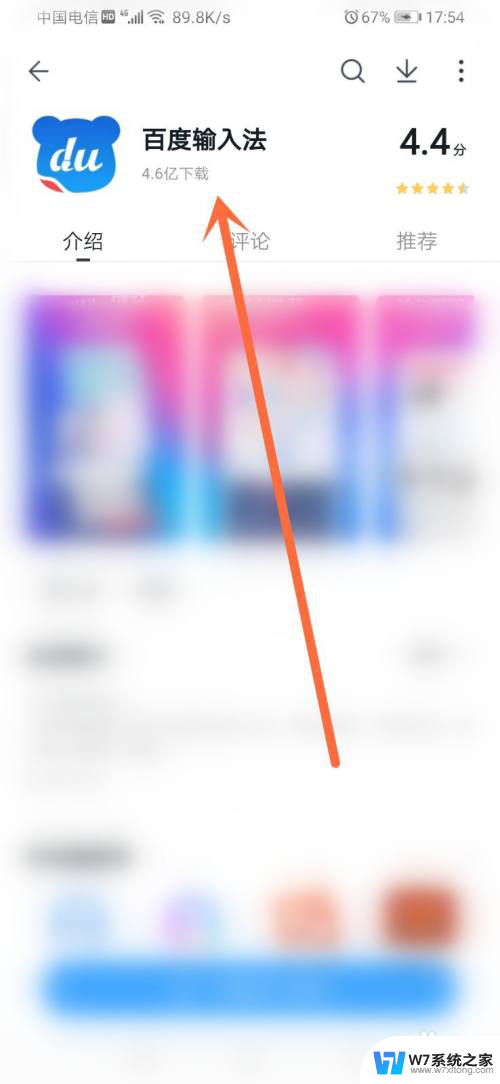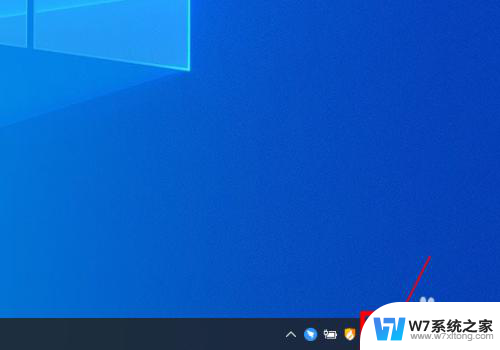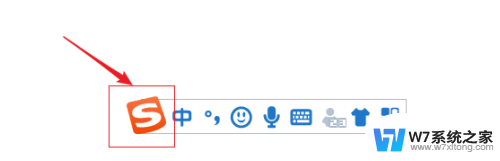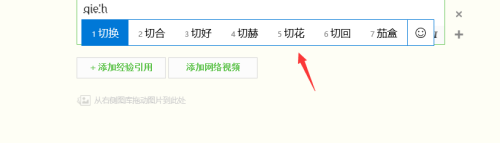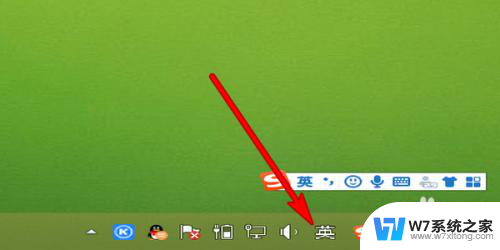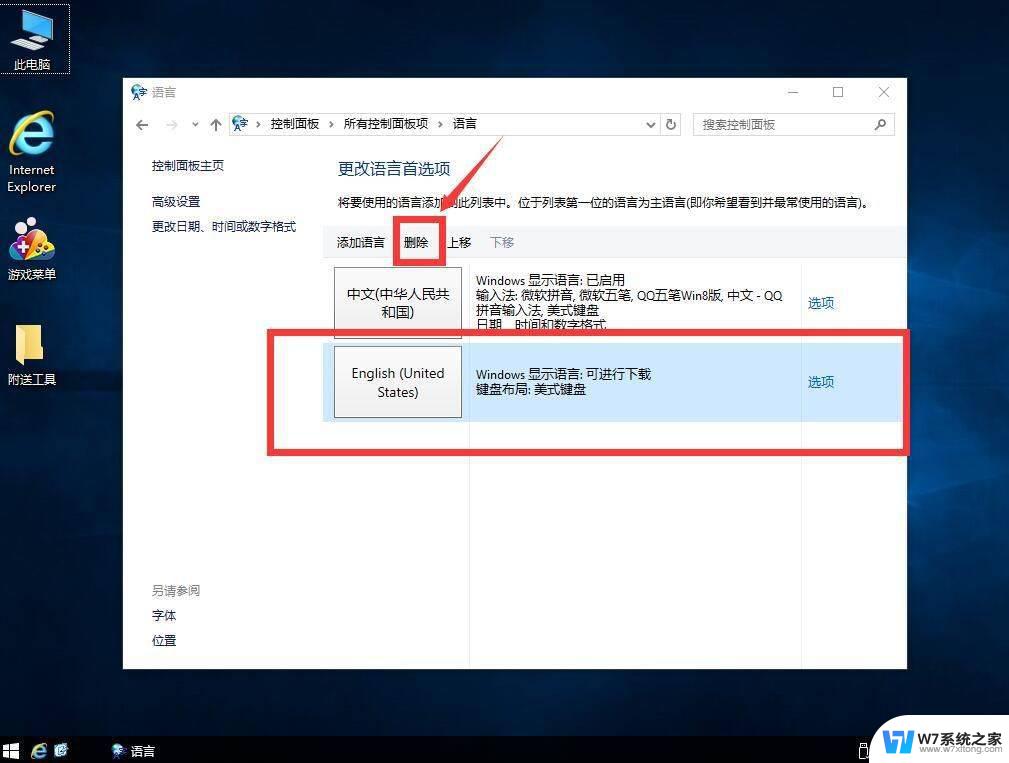电脑怎么打字拼音 电脑输入汉字拼音教程
更新时间:2024-04-02 16:42:08作者:xiaoliu
在现代社会电脑已经成为我们生活中不可或缺的工具之一,对于一些不熟悉中文输入法的人来说,使用电脑输入汉字可能会变得困难。如何利用电脑进行拼音输入呢?通过本教程,我们将为大家详细介绍电脑怎么打字拼音的方法,让大家能够轻松地输入中文内容,提高工作效率和生活质量。让我们一起来学习吧!
具体方法:
1.将电脑开机,显示出电脑桌面,如下图所示
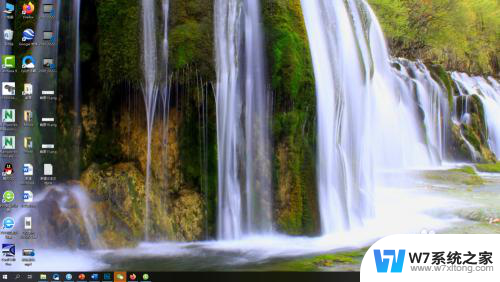
2.用鼠标指向电脑右下角的搜狗输入法图标,出现如图所示
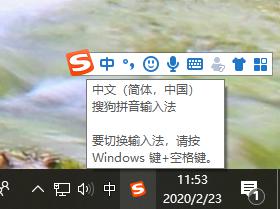
3.找到自定义状态栏,点击其中的键盘符号的输入方式。如下图所示
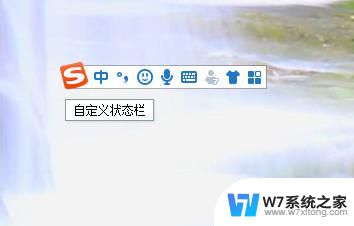
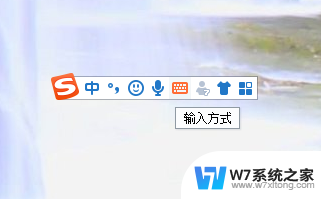
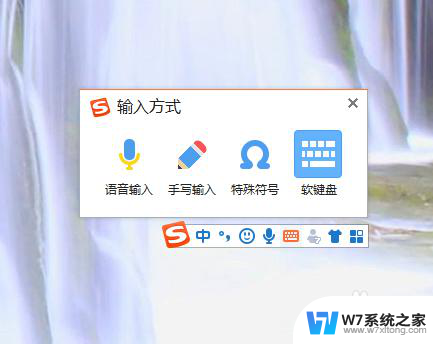
4.选择其中的特殊符号,点击后显示出符号大全。如下图所示
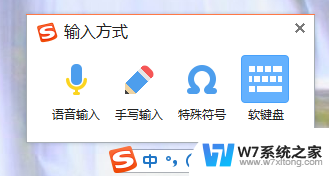


5.选择符号大全中左列的“拼音\注音”,如下图所示
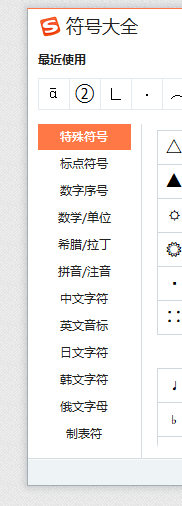
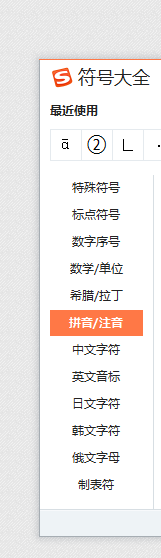
6.根据你自己的需要选择注音,如下图所示
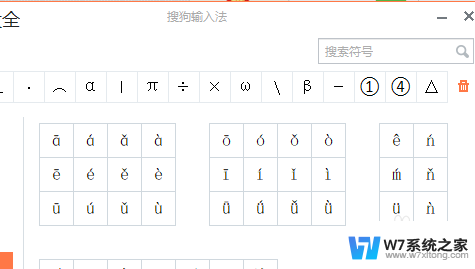
以上就是电脑如何打字拼音的全部内容,如果你遇到类似情况,请参照小编的方法来处理,希望能对大家有所帮助。